Windows 10でファイル(PDF、JPEG、Wordなど)からメタデータを削除する方法
コンピューター上のすべてのファイルには、メタデータを介して、ソース、作成者、およびその他の詳細に関する情報も格納されます。このコンテキスト情報を他の人が利用できるようにしたくない場合は、ファイルのすべてのメタデータを削除することをお勧めします。このように、誰が特定のPDFファイル(PDF file)を作成したか、どのカメラが物議を醸す写真を撮るために使用されたか、またはWord文書(Word document)がいつ作成されたかを知ることはできません。Windows 10では、ファイルまたはその一部のすべてのメタデータを簡単に削除できます。方法は次のとおりです。
注:(NOTE:)メタデータとその目的の詳細については、「ファイルのメタデータとは」を参照してください。
Windows10からファイルのメタデータを削除する方法
ファイルエクスプローラー(Open File Explorer)を開き、メタデータを削除するファイルに移動します。このファイルは、JPEG形式(JPEG format)で保存された画像、Word文書(Word document)、PDFファイル(PDF file)など、何でもかまいません。次に、ファイルを右クリックまたは長押しし、開いたメニューで[プロパティ(Properties)]を選択します。ALT+Enterを押して同じ結果を得ることができます。
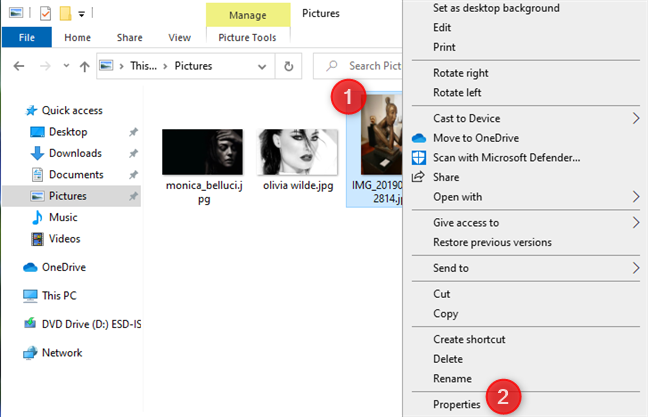
選択したファイルの[プロパティ](Properties)ウィンドウが開きます。[詳細(Details)]タブに移動すると、メタデータが一緒に保存されていることがわかります。すべてのメタデータまたはその一部を削除するには、[プロパティと個人情報の削除("Remove Properties and Personal Information")]リンクをクリックまたはタップします。
![[プロパティと個人情報の削除]をクリックまたはタップします](https://lh3.googleusercontent.com/-ajMV8C46XIk/YjcNf3vPN3I/AAAAAAAAm1A/zalze2WlgIkPP_yGUFabulX2oWUT_EYVQCEwYBhgLKuoDABHVOhz5DZ-hz5cO1PBItFuqMt-Vmf8q6HMW3ErIDpIKqiIjAdYSAk3FM5AHzJHByJ7ls2gNEmwAwFU0Ofl7XtDrldpz8Od3Xgk0E1vJj4Vjlb1vj9nKSLQ3vEyxx8CWS_pOrSgwx-a_C6rBAJXLmyBISO27kOBOVup524UvkN6du6YslurFWA0meGuI6sSMlM8REHDlcVzWZTKdf3agRkJ_O4LULbX1kdOJnkXJAEf0WDef8yqF09q5K4ltEDf35w9NWKYrfoc04zjDgLzbORLLq7BinuKlY5z2_dx11uMMcsSCJpg79IOuVfy7HqpZNHwtw-Va1KN9Z8dIISY5TsfDcorwAZtCGvvmsSd-VwceZrJDYuOOZmeJBK4TG7cF42ZjeugI7rq3Y76ZavRUVtMNjWJrhJ00z90G1JFKrEmL4RW9zBZpSo5l8mIGEpwxjqPsRMrt1R9i6ii8F_GVFwEOsU_6J6LE8SL8Jfd_oZtVwv5Tx6mqKpXstTllxBWWZdVkT0QMSpOTfTyALG4uBghJWAlDIGBuZYMmHOdWDrjlbCdOJGjS7nLJumJiVzeMGZNca53dSx2ID3UI8kB3a_Sb0TqkADaww2cVzPB484fwe7MVoGbqjzeV0EV5cznHnTsy3uPhCtQn5zCRz9yRBg/s0/7N1xvSlzq-MGUPpAQ85fd8nOvpw.png)
[プロパティ(Remove Properties)の削除]ウィンドウが開き、すべてのメタデータまたはその一部を削除できます。ただし、最初に2つの選択肢があります。
-
「可能なすべてのプロパティを削除してコピーを作成する」("Create a copy with all possible properties removed") -選択したファイルのクローンを作成します。コピーにはメタデータが関連付けられていません。
-
「このファイルから次のプロパティを削除する」("Remove the following properties from this file") -同じファイルを上書きしますが、選択したメタデータを削除します。
![[プロパティの削除]ウィンドウ](https://lh3.googleusercontent.com/-jqQ3XmTjOXA/Yjc_Dyt7dVI/AAAAAAAAKm8/7h-0MPuz4uAcM6eNacQIDLggjc0eN1MTwCEwYBhgLKvEDABHVOhxqHo63eC-w2z6yviSn9DYRDJuWMKm_sPX6g-BI1OEFwv6L01SgCY8x7NMPafCADWrqG-5bpVDJ9v1dX5VJUMKLtB4dJOAcVJsEhFbbXtL-XEojuNI5AruC6OEcs4cjQnBRmHxiidG_bT2PUln-JyMDeM9aSWLAKSXNGv7-yc7yQmIvhyUYhbDkEh81nfEAWmrpABM29e2_Sw9E50aw52PTBbSFGr-9f2F_zVQ6X8hhfsueD2Q3TAAeasc4-YpuzFdw2-e8Er4zY_PbIim0s6V3-GMF_pNVuXyk43N0cVPAQ4d5EcEKzOSQZl94Dd4hs_80k2TqFQdbSNhpq9D9NQyskK8FU-cfokIaFU0zhsWLLuGZVsuH1NRNGn4YNiKEV3QCAPqc9kzi1dPCRqXGd--4GOATbeSeKcQVgEuAwUTG5knE2W6mc6eg3LAB05feSMp5RK6QTKY72osxAAWsYKriaD-cjcVT3-YNVM5UanAfvczKJd_aCqsMi7kY2O-rOOq_hTYACxmVLcoKulU2T9PDKqZObOmLUWvpw1LFqfbIcIgdTfhTJx2pOU5yBgXu92TP53dU475DxGW5MnLmd0KwZo4qU3vaO3OQOutgpXWW1yHWLDsgvUWG4wybPqFh4idUvTQRR786lrgNYjAwlqDdkQY/s0/mFcKcXpaNizUHRbWHq0cyeVys0g.png)
最初のオプションを選択した場合は、[ OK]を押します。(OK.)同じファイルのコピーが作成され、名前の末尾に「-Copy」が付いており、メタデータは保存されていません。(" - Copy")
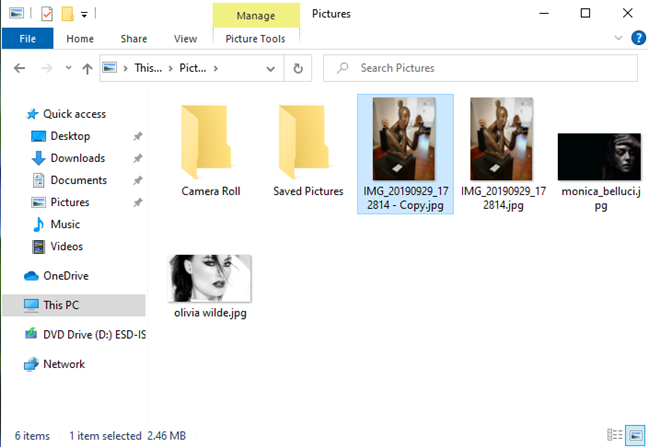
[このファイルから次のプロパティを削除する](Remove the following properties from this file,")を選択すると、使用可能なメタデータのリストが編集可能になり、削除するすべてのフィールドを選択できます。[すべて選択](Select All)を押して、すべてのメタデータフィールドを選択することもできます。削除するメタデータの選択が完了したら、[ OK]を2回押して、完了です。

ファイルは、選択したメタデータを持たない新しいバージョンで上書きされます。
ヒント: PCに保存する写真にメタデータを変更して追加する場合は、「 (TIP:)Windows10で写真にメタデータを追加する方法」をお読みください。
どのタイプのファイルについてメタデータを削除しましたか、またその理由は何ですか?
このチュートリアルを閉じる前に、削除したメタデータ、ファイルの種類、およびその理由を知りたいと思います。隠したいのは個人情報でしたか?他の人と共有しようとしている写真を完全に匿名化したいですか(Did)?以下のコメントであなたの理由を共有してください。
Related posts
Windows 10でFile Explorer Dark Themeを有効にする方法
PROのようにFile Explorer16
Windows 10のQuick Access Toolbar:あなたが知る必要があるのはすべて
Windows 10のフォルダのview templateを変更する方法File Explorer
Windows 10でFile Explorerからコマンドを実行する方法
Windows 10でFile Explorerを検索する方法
Windows 10で複数のデスクトップを使用する方法:知っておく必要があるすべて
Windows 10でISOファイルをディスク(DVD、Blu-Rayなど)に書き込む方法
Windows10のファイルエクスプローラーの上位6つの改善点
ファイルエクスプローラーからファイルとフォルダーを共有する7つの方法(Windows10およびWindows8.1の場合)
Windows10のファイルエクスプローラーを任意のフォルダーで起動する方法
MeetはWindows 10とのもの、そしてそれを使う方法
Windows 10で最近のファイルをクリアし、頻繁なフォルダーの表示を停止します
Windows 10のファイルとフォルダの並べ替え方法、グループ、フィルターFile Explorer
Windows 10(文書、Downloadsなど)のユーザーフォルダの場所を変更する方法
Windows10でフォルダー内のすべてのファイルの名前を変更する方法
Windows10で写真にメタデータを追加する方法
12 Windows 10で検索方法に関する12のヒント
Windows 10 Weather displayの温度を℃または°Fにする方法
Windows10ですべての隠しファイルと隠しフォルダーを表示する方法
